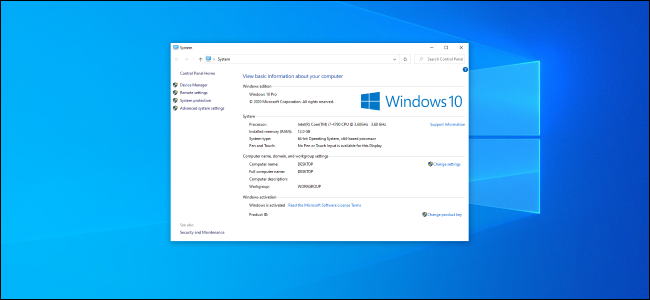
Microsoft dice que el Panel de control de propiedades del «Sistema» clásico se ha eliminado de Windows 10. A partir de la Actualización de octubre de 2020 (20H2) , no hay forma de acceder a él, ¿o sí? Aquí hay un comando oculto que abre el Panel de control del sistema.
Para ejecutar el comando, presione Windows + R para abrir el cuadro de diálogo Ejecutar. Copie y pegue el siguiente comando en el cuadro de diálogo Ejecutar y presione Entrar:
shell explorer.exe ::: {BB06C0E4-D293-4f75-8A90-CB05B6477EEE}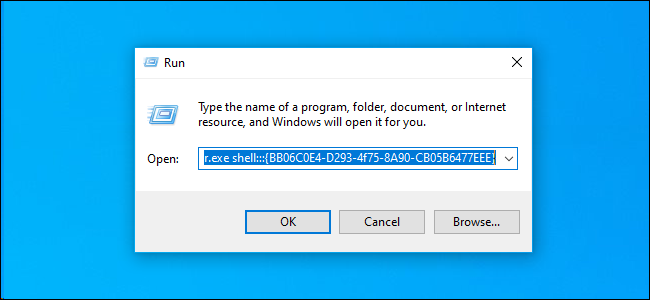
¡El Panel de control del sistema aparecerá en todo su esplendor anterior!
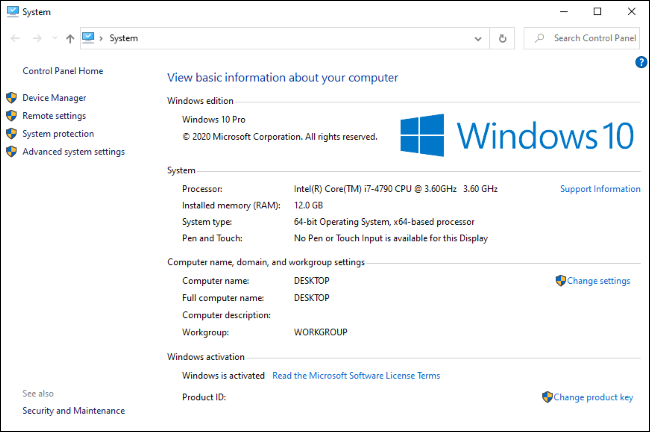
Si pierde esta página y desea que sea más fácil de acceder, puede crear un acceso directo que la abra. En su escritorio o en cualquier carpeta, haga clic con el botón derecho y seleccione Nuevo> Acceso directo.
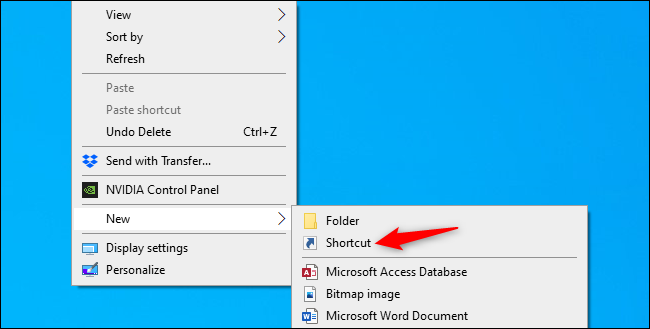
En el cuadro «Tipo de ubicación», ingrese el comando y haga clic en «Siguiente»:
shell explorer.exe ::: {BB06C0E4-D293-4f75-8A90-CB05B6477EEE}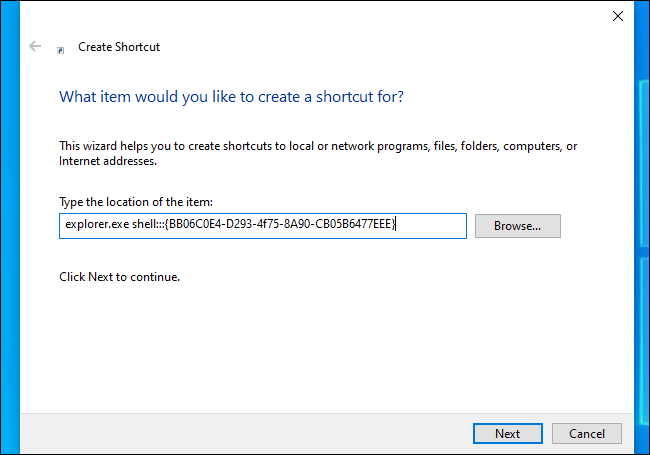
Nombra el acceso directo como quieras, por ejemplo, «Sistema».
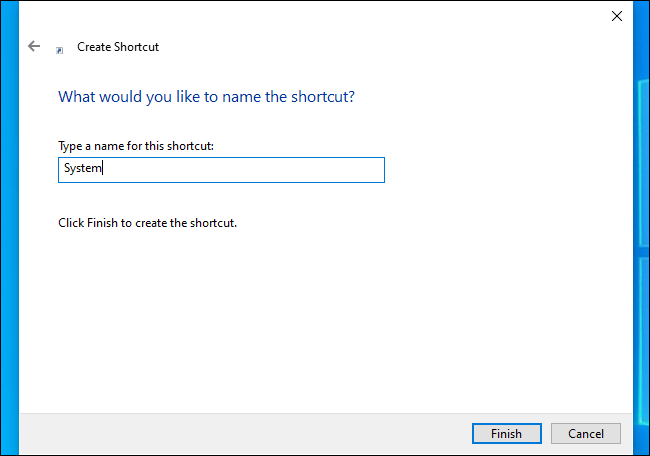
Ahora tiene un acceso directo que abre el Panel de control del sistema. Para cambiar su icono, haga clic con el botón derecho en él y seleccione «Propiedades». Haga clic en la pestaña «Acceso directo», haga clic en «Cambiar icono» y elija el icono que desee .
Probamos esto en la última actualización de octubre de 2020 de Windows 10, también conocida como 20H2. Microsoft puede eliminar completamente el panel del sistema de futuras versiones de Windows 10. Si es así, este comando dejará de funcionar.
¡Gracias a Spartan @ HIDevolution en los foros de NotebookReview por descubrir este truco!


